
Antes de fazer qualquer alteração no banco de dados, é altamente recomendado que você faça um backup completo do seu site e banco de dados.
Para alterar a URL do diretório de imagens em todos os posts de uma vez via SQL Banco de Dados, siga os seguintes passos:
Passo 1: Acesse o Banco de Dados
Acesse o seu painel de controle de hospedagem e acesse o PhpMyAdmin ou outra ferramenta de gerenciamento de banco de dados.
Passo 2: Selecione a tabela “wp_posts”
Selecione a tabela “wp_posts” (ou outra tabela de postagem, se o prefixo da tabela do WordPress for diferente) no banco de dados.
Passo 3: Execute uma consulta SQL
Execute a seguinte consulta SQL no PhpMyAdmin para substituir todas as URLs de imagens no diretório antigo para o novo diretório:
UPDATE wp_posts SET post_content = REPLACE(post_content,'http://www.seusite.com/diretorio_antigo/','http://www.seusite.com/novo_diretorio/');
Certifique-se de substituir “http://www.seusite.com/diretorio_antigo/” pelo URL do diretório antigo e “http://www.seusite.com/novo_diretorio/” pelo novo URL do diretório.
Passo 4: Verifique se a alteração foi realizada com sucesso
Verifique se a alteração foi realizada com sucesso acessando o seu site e verificando se as imagens estão sendo exibidas corretamente.
É importante ressaltar que, se você tem plugins que usam a URL antiga do diretório de imagens, esses plugins podem deixar de funcionar após a alteração. Nesse caso, você precisará atualizar as configurações desses plugins com a nova URL do diretório.
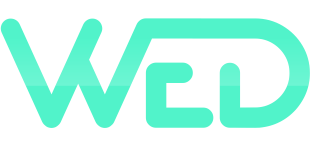







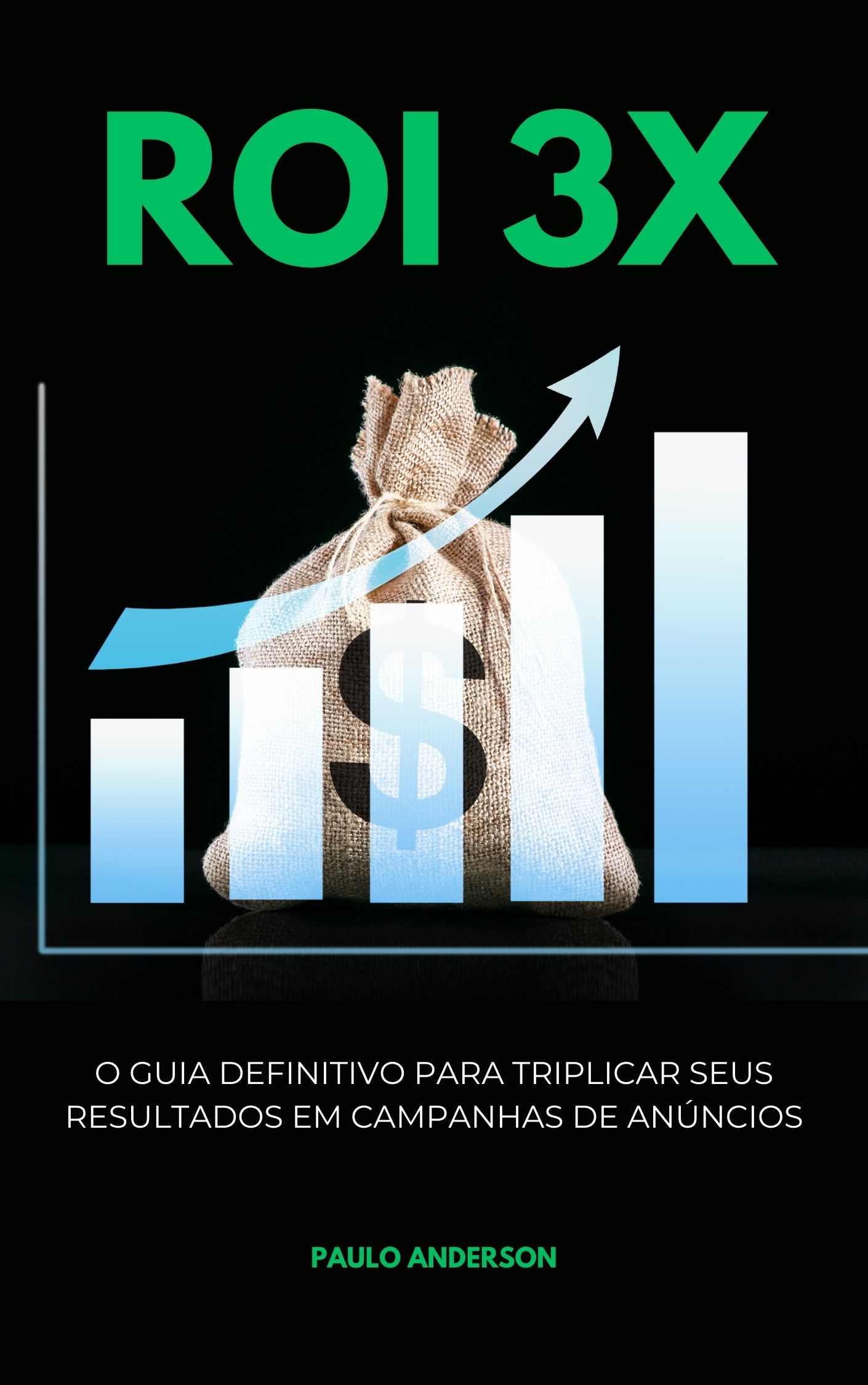


2 Comentários
E isso funciona se eu quiser alterar do local para o link do storage no azure?
Nunca precisei fazer, então não tenho como te informar com certeza.